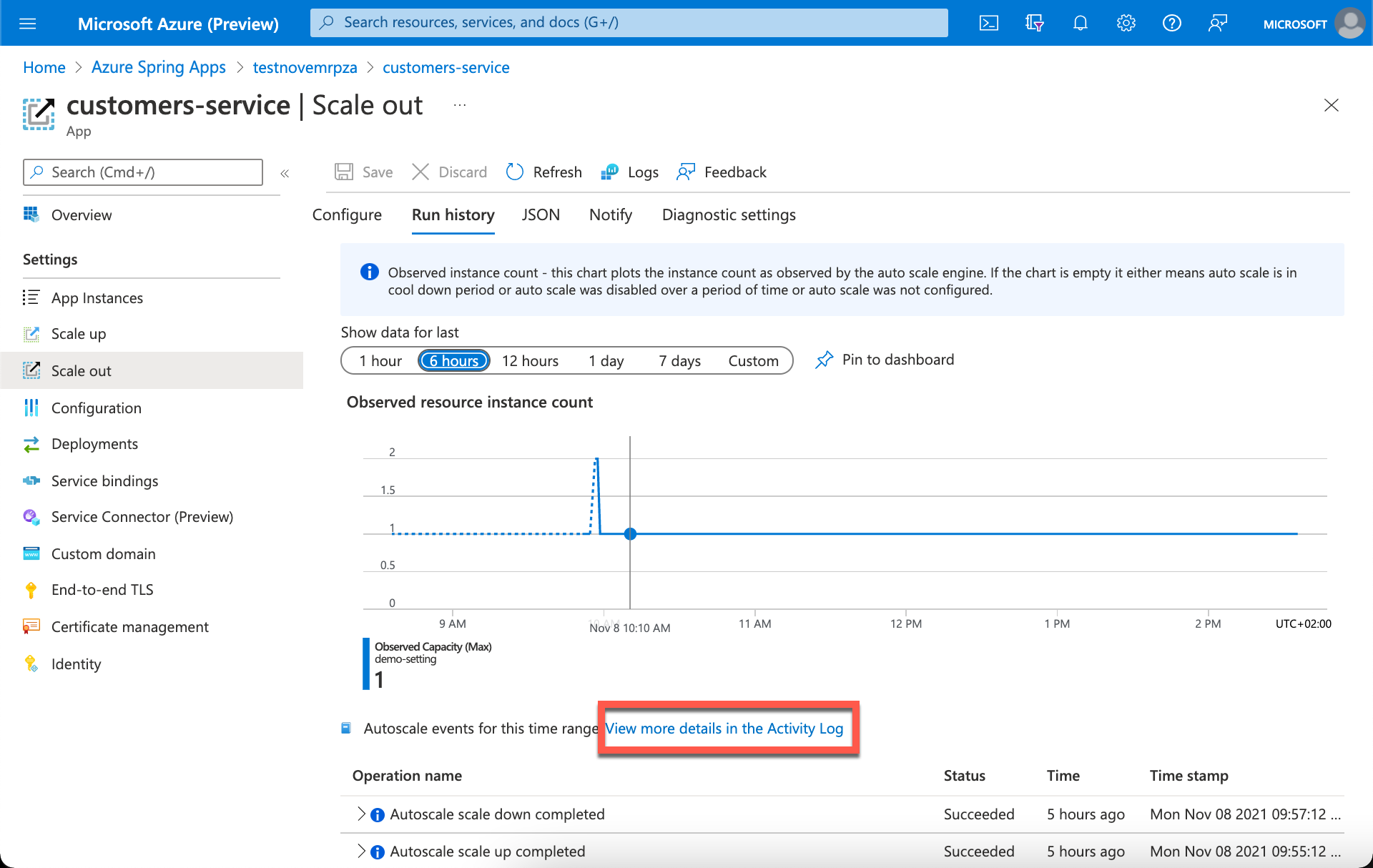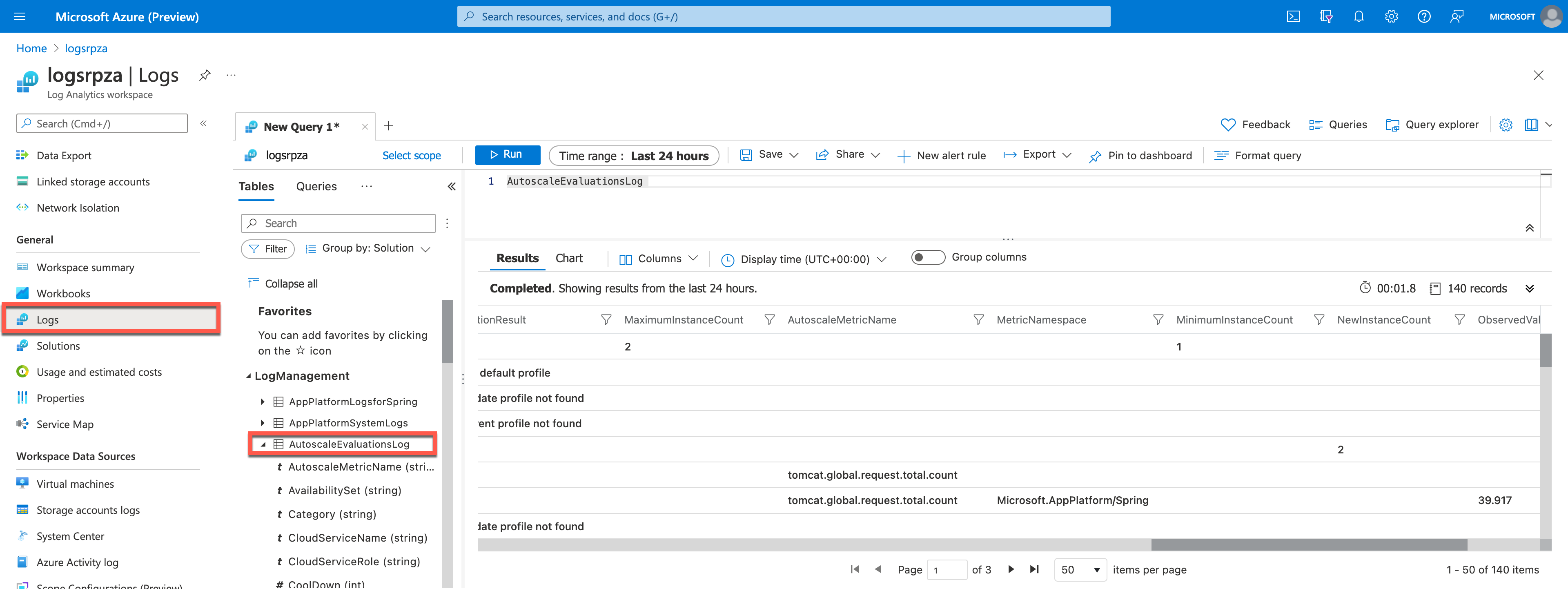Oefening: bewaking van automatische schaalaanpassing
In deze oefening gebruikt u Log Analytics om automatisch schalende gebeurtenissen op te vragen voor uw voorbeeldtoepassing.
De automatische schaalaanpassing van de toepassing bewaken met Log Analytics
U kunt de evaluaties en schaalacties beter valideren met behulp van Log Analytics. In uw voorbeeldtoepassing hebben we uw logboeken voor automatisch schalen doorgestuurd naar Azure Monitor-logboeken (Log Analytics) via een Log Analytics-werkruimte die u hebt gemaakt met de installatie van uw voorbeeldtoepassing.
Belangrijk
De opnametijd van logboekgegevens in Azure Monitor kan maximaal 15 minuten duren. Als u geen gegevens vindt in Log Analytics, kan het extra tijd duren om Logboekgegevens van Azure Spring Apps op te nemen.
Informatie over gebeurtenissen voor automatisch schalen
Ga in het scherm met instellingen voor automatische schaalaanpassing naar het tabblad Uitvoeringsgeschiedenis om de meest recente schaalacties weer te geven.
Op het tabblad wordt ook de wijziging in waargenomen capaciteit in de loop van de tijd weergegeven. Bekijk het activiteitenlogboek en filter op bewerkingen voor automatisch schalen voor meer informatie over alle acties voor automatisch schalen, waaronder bewerkingen voor het bijwerken/verwijderen van automatische schaalaanpassing.
Vervolgens gebruiken we Log Analytics om dieper in te gaan op de gebeurtenissen voor automatisch schalen.
Log Analytics gebruiken om problemen met schaalevenementen op te lossen
Open in Azure Portal de Log Analytics-werkruimte in uw resourcegroep. Met deze stap wordt het eerste bereik ingesteld op een Log Analytics-werkruimte, zodat uw query uit alle gegevens in die werkruimte wordt geselecteerd. Als u Logboeken selecteert in het menu van een Azure-resource, wordt het bereik ingesteld op alleen records van die resource.
Selecteer Logboeken in het linkermenu.
De linkerkant van het scherm bevat het tabblad Tabellen , waar u de tabellen kunt inspecteren die beschikbaar zijn in het huidige bereik.
Vouw de oplossing Logboekbeheer uit en zoek de tabel AutoscaleEvaluationsLog . U kunt de tabel uitvouwen om het schema weer te geven of de naam ervan aanwijzen om meer informatie over de tabel weer te geven.
Een Kusto-query schrijven
Laten we een query schrijven met behulp van de tabel AutoscaleEvaluationsLog . Dubbelklik op de naam om deze toe te voegen aan het queryvenster. U kunt ook rechtstreeks in het venster typen. U kunt zelfs IntelliSense ophalen waarmee u de namen van tabellen in het huidige bereik en Kusto-querytaal (KQL)-opdrachten kunt voltooien.
Deze query is de eenvoudigste query die we kunnen schrijven. Hiermee worden gewoon alle records in een tabel geretourneerd. Voer dit uit door de knop Uitvoeren te selecteren of door op Shift + Enter op het toetsenbord te drukken met de cursor ergens in de querytekst.
AutoscaleEvaluationsLog
Het aantal records dat door de query wordt geretourneerd, wordt weergegeven in de rechterbenedenhoek. Zie de samenvattingseenheid aan het einde van deze module voor meer oefeningen over KQL-query's voor automatische schaalaanpassing.